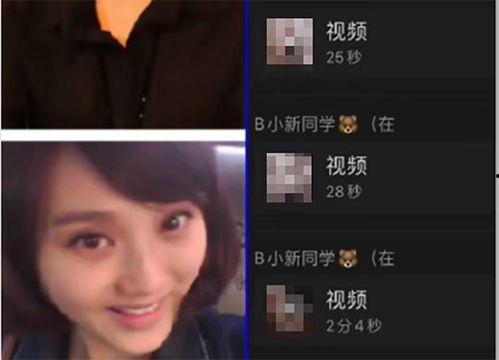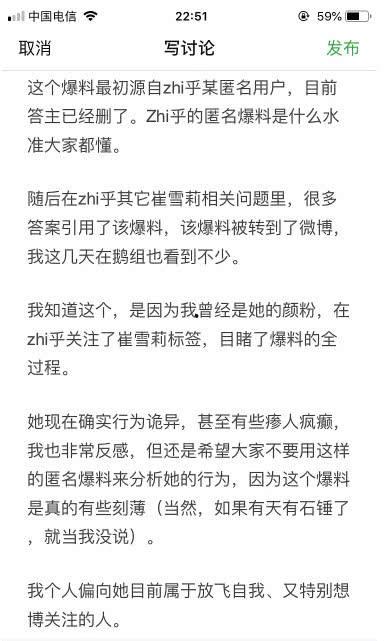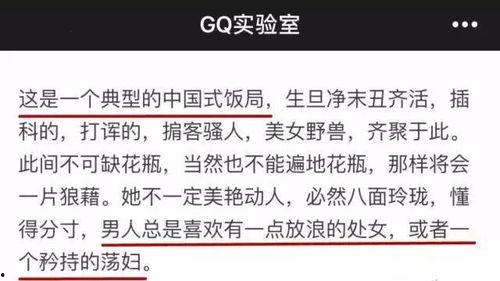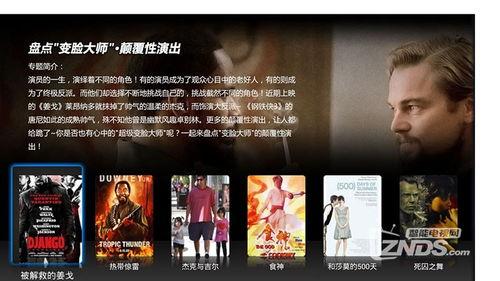亲爱的读者,你是否在制作PPT时,想要让你的演示更加生动有趣,引人入胜?别急,今天就来教你如何在PPT中巧妙地加入视频,让你的演示瞬间升级!
一、选择合适的视频
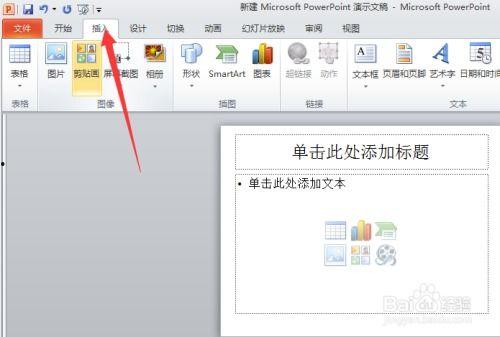
首先,你得挑选一个与你的PPT主题相契合的视频。这可是关键一步哦!你可以从以下几个渠道寻找:
1. 网络资源:YouTube、Bilibili、Vimeo等平台上,有着丰富的视频资源,你可以根据自己的需求进行筛选。
2. 版权视频网站:如iStock、Shutterstock等,这些网站上的视频质量较高,但可能需要付费。
3. 自己拍摄:如果你有条件,自己拍摄的视频无疑是最具个性化的选择。
记住,视频时长不宜过长,一般建议控制在1-2分钟,以免让观众感到疲劳。
二、插入视频的步骤

1. 打开PPT:首先,打开你正在编辑的PPT文件。
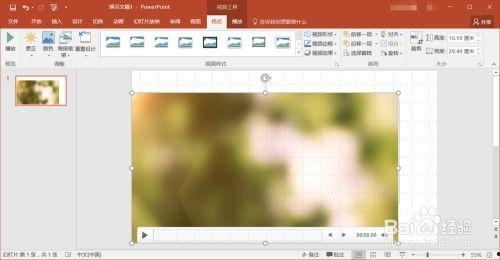
2. 选择插入选项:在PPT的菜单栏中,找到“插入”选项,点击它。
3. 选择视频:在弹出的菜单中,选择“视频”选项,然后选择你想要插入的视频文件。
三、调整视频格式
1. 格式兼容性:确保你的视频格式与PPT兼容。常见的视频格式有MP4、AVI、WMV等。
2. 视频分辨率:根据你的演示需求,调整视频的分辨率。一般来说,1080p的分辨率即可满足大多数需求。
四、视频播放设置
1. 自动播放:在插入视频后,你可以设置视频在演示时自动播放。这样,当观众看到视频时,无需手动点击播放按钮。
2. 循环播放:如果你希望视频在演示过程中不断循环播放,可以在视频属性中设置循环播放。
五、视频与PPT的融合
1. 位置调整:将视频放置在PPT页面中的合适位置,确保观众能够清晰地看到视频内容。
2. 大小调整:根据页面布局,调整视频的大小,使其与页面整体风格相协调。
3. 动画效果:为视频添加动画效果,如淡入淡出、缩放等,使视频播放更加生动。
六、注意事项
1. 版权问题:确保你使用的视频不侵犯他人版权,以免造成不必要的麻烦。
2. 网络环境:在演示过程中,确保网络环境稳定,以免视频播放出现卡顿现象。
3. 视频质量:尽量选择高质量的视频,以保证演示效果。
通过以上步骤,相信你已经学会了如何在PPT中添加视频。现在,就动手试试吧,让你的演示更加精彩纷呈!